E5071C网分测试VSWR操作简介
- 格式:pdf
- 大小:639.40 KB
- 文档页数:12
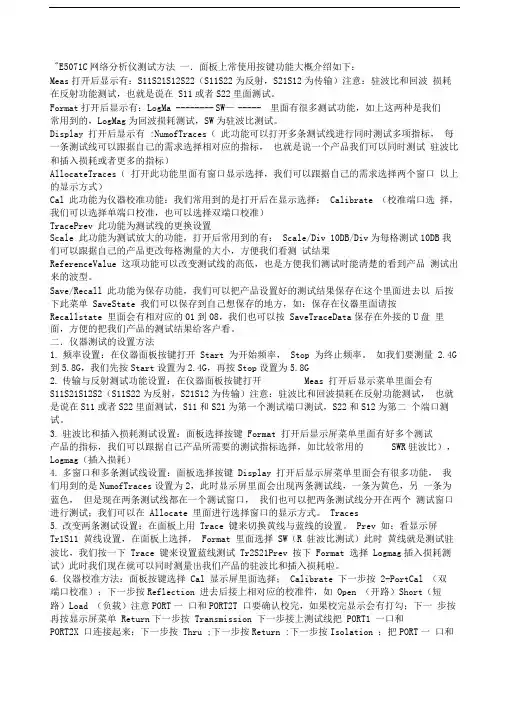
"E5071C网络分析仪测试方法一.面板上常使用按键功能大概介绍如下:Meas打开后显示有:S11S21S12S22(S11S22为反射,S21S12为传输)注意:驻波比和回波损耗在反射功能测试,也就是说在 S11或者S22里面测试。
Format打开后显示有:LogMa -------- SW—----- 里面有很多测试功能,如上这两种是我们常用到的,LogMag为回波损耗测试,SW为驻波比测试。
Display 打开后显示有 :NumofTraces(此功能可以打开多条测试线进行同时测试多项指标,每一条测试线可以跟据自己的需求选择相对应的指标,也就是说一个产品我们可以同时测试驻波比和插入损耗或者更多的指标)AllocateTraces(打开此功能里面有窗口显示选择,我们可以跟据自己的需求选择两个窗口以上的显示方式)Cal 此功能为仪器校准功能:我们常用到的是打开后在显示选择: Calibrate (校准端口选择,我们可以选择单端口校准,也可以选择双端口校准)TracePrev 此功能为测试线的更换设置Scale 此功能为测试放大的功能,打开后常用到的有: Scale/Div 10DB/Div为每格测试10DB我们可以跟据自己的产品更改每格测量的大小,方便我们看测试结果ReferenceValue 这项功能可以改变测试线的高低,也是方便我们测试时能清楚的看到产品测试出来的波型。
Save/Recall 此功能为保存功能,我们可以把产品设置好的测试结果保存在这个里面进去以后按下此菜单 SaveState 我们可以保存到自己想保存的地方,如:保存在仪器里面请按Recallstate 里面会有相对应的01到08,我们也可以按 SaveTraceData保存在外接的U盘里面,方便的把我们产品的测试结果给客户看。
二.仪器测试的设置方法1.频率设置:在仪器面板按键打开 Start 为开始频率, Stop 为终止频率。

安捷伦E5071C网络分析仪操作手册2011-11-22一、开机与关机1.1 连接电源线1.2 先开机器背后电源键,如图1红圈位置图11.3 再开机器正面开机键,如图2红圈位置图21.4 开机后即自动进入windows xp系统,待系统启动完毕,系统会自动启动网络分析仪软件。
整个过程约2分钟。
启动完毕后的画面见图3。
图31.5 为测试结果准确,机器应开机预热30分钟。
机器PORT1、PORT2输入信号强度必须小于26dbm,35V DC!!!1.6 测试完毕关机,应先关机器前面板开关,等机器退出windows操作系统,屏幕全黑以后再关机器背后电源开关!!!二、测试2.1 测试标准件2.1.1 机器配套有一型号85032F型的标准物理校准件,如图4图42.1.2 盒子中提供了2套共6个50欧姆标准阻抗的校准件,分别为open(male)、short (male)、load(male)、open(female)、short(female)、load(female)。
一般我们用female的3个,如图5图52.1.3 测试s21等传输损耗时还需用到直接接头,如图6图62.2 校准2.2.1 机器面板上按cal进入校准菜单,如图7图72.2.2 在cal kit菜单中选择对应型号的标准测试件,我们使用85032F。
如图8中红圈。
图82.2.3 在机器面板上按start、stop或者center、span来输入测试频率。
图92.2.4 选择calibrate进入校准选择菜单图102.2.5 按1-port cal进入s11的校准程序。
分别依次连接open 、short、load 3个标准件进行校准。
如open 见图11图112.2.6 选择open(m)后听到“滴”的一声,open校准完毕。
Open菜单前会打钩示意,见图12图122.2.7 按return后再校正short、load。
全部完成后黄色线回到0db见图13图132.2.8 菜单上选择save/recall 保存校准结果。
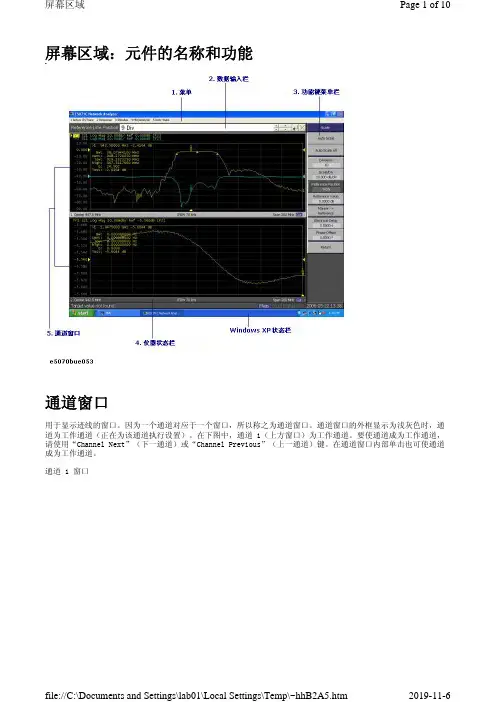
屏幕区域:元件的名称和功能通道窗口用于显示迹线的窗口。
因为一个通道对应于一个窗口,所以称之为通道窗口。
通道窗口的外框显示为浅灰色时,通道为工作通道(正在为该通道执行设置)。
在下图中,通道 1(上方窗口)为工作通道。
要使通道成为工作通道,请使用“Channel Next”(下一通道)或“Channel Previous”(上一通道)键。
在通道窗口内部单击也可使通道成为工作通道。
通道 1 窗口通道 2 窗口5-1. 通道标题栏可以为每个通道分配标题,并将标题显示在标题栏上。
有关设置通道标题栏的更多信息,请参见为窗口添加标记。
5-2. 迹线名/测量参数此处显示了通道上迹线的名称(Tr1 至 Tr9)及其测量参数。
迹线名右侧的 指示该迹线为工作迹线(正在为该迹线执行设置)。
要使迹线成为工作迹线,请使用“Trace Next”(下一迹线)或“Trace Prev”(上一迹线)键。
单击迹线名所在的线(鼠标指针从 更改为 )也可使迹线成为工作迹线。
5-3. 数据格式此处显示了每条迹线的数据格式。
有关设置数据格式的更多信息,请参见选择数据格式。
5-4. 刻度设置此处显示了每条迹线的刻度设置。
本示例说明“10.00dB/”对应每分度 10 dB。
“Ref 0.000dB”说明参考线的值为0 dB。
有关设置刻度的更多信息,请参见设置刻度。
5-5. 迹线状态区域此处显示了每条迹线的设置。
迹线状态显示分类 [ ] 内的内容 含义误差校正 RO 误差校正:开(开路 (n) 响应校准)RS 误差校正:开(短路 (n) 响应校准)RT 误差校正:开(直通 (n) 响应校准)ER 误差校正:开(增强的响应校准)F1误差校正:开(1 端口校准)F2 误差校正:开(全 2 端口校准/2 端口TRL 校准)F3 误差校正:开(全 3 端口校准/3 端口TRL 校准)F4 误差校正:开(全 4 端口校准/4 端口TRL 校准)打开/关闭迹线Nothing 数据迹线:开;存储迹线:关M 数据迹线:关;存储迹线:开D&M 数据迹线:开;存储迹线:开关 数据迹线:关;存储迹线:关执行数据计算 D+M (D+M&M) 执行 Data+Mem 计算存储迹线为“ON”(开)时,请参见() 内的内容D- M (D- M&M) 执行 Data- Mem 计算D*M (D*M&M) 执行 Data*Mem 计算D/M (D/M&M) 执行 Data/Mem 计算电延迟 Del 为电延迟或相位偏移指定一个非 0(零)的数值。
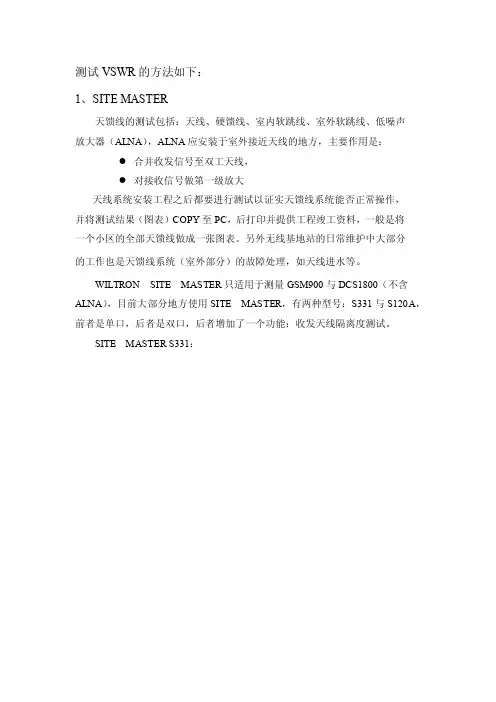
测试VSWR的方法如下:1、SITE MASTER天馈线的测试包括:天线、硬馈线、室内软跳线、室外软跳线、低噪声放大器(ALNA),ALNA应安装于室外接近天线的地方,主要作用是:●合并收发信号至双工天线,●对接收信号做第一级放大天线系统安装工程之后都要进行测试以证实天馈线系统能否正常操作,并将测试结果(图表)COPY至PC,后打印并提供工程竣工资料,一般是将一个小区的全部天馈线做成一张图表。
另外无线基地站的日常维护中大部分的工作也是天馈线系统(室外部分)的故障处理,如天线进水等。
WILTRON SITE MASTER只适用于测量GSM900与DCS1800(不含ALNA),目前大部分地方使用SITE MASTER,有两种型号:S331与S120A,前者是单口,后者是双口,后者增加了一个功能:收发天线隔离度测试。
SITE MASTER S331:SITE MASTER S120A 各种接口示意图:1.1预调1.1.1频率范围- 按ON按钮打开SiteMaster。
- 按FREQ 软键。
- 然后按F1 软键。
- 输入天线系统的下限(“Lower”)频率MHz值,按ENTER键。
- 再按F2 软键。
-输入天线系统的上限(“Higher”)频率MHz值,按ENTER键。
-在显示区域显示新的开始与结束值的地方检查频率数值范围FREQ scale。
-按MAIN 软键进入主菜单。
1.1.2测试仪表较准●将测试口扩充电缆(the test port extension cable)连到测试端口。
按START CAL 键。
连接标记为“OPEN”端的Open/Short器到测试扩充电缆的末端,然后按ENTER。
Result: 在测试处理过程中“Measuring OPEN”(测试开路)的信息将显示在屏幕上。
●连接标记为“SHORT”端的Open/Short器到测试扩充电缆的末端,然后按ENTER。
Result: 在测试处理过程中“Measuring OPEN”(测试开路)的信息将显示在屏幕上。
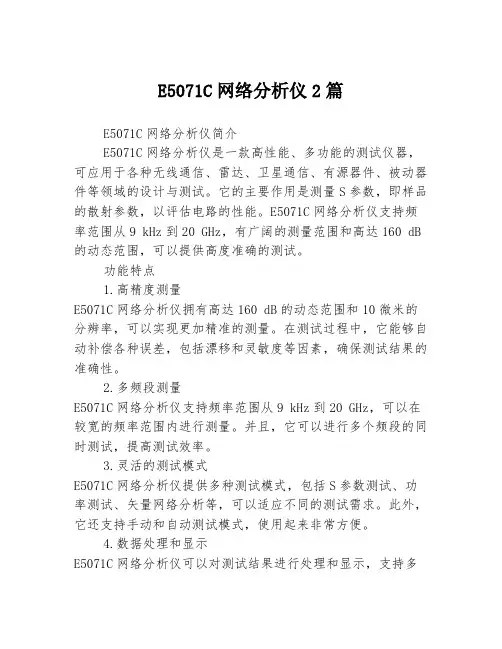
E5071C网络分析仪2篇E5071C网络分析仪简介E5071C网络分析仪是一款高性能、多功能的测试仪器,可应用于各种无线通信、雷达、卫星通信、有源器件、被动器件等领域的设计与测试。
它的主要作用是测量S参数,即样品的散射参数,以评估电路的性能。
E5071C网络分析仪支持频率范围从9 kHz到20 GHz,有广阔的测量范围和高达160 dB 的动态范围,可以提供高度准确的测试。
功能特点1.高精度测量E5071C网络分析仪拥有高达160 dB的动态范围和10微米的分辨率,可以实现更加精准的测量。
在测试过程中,它能够自动补偿各种误差,包括漂移和灵敏度等因素,确保测试结果的准确性。
2.多频段测量E5071C网络分析仪支持频率范围从9 kHz到20 GHz,可以在较宽的频率范围内进行测量。
并且,它可以进行多个频段的同时测试,提高测试效率。
3.灵活的测试模式E5071C网络分析仪提供多种测试模式,包括S参数测试、功率测试、矢量网络分析等,可以适应不同的测试需求。
此外,它还支持手动和自动测试模式,使用起来非常方便。
4.数据处理和显示E5071C网络分析仪可以对测试结果进行处理和显示,支持多种格式的数据输出,如Touchstone文件、CVI文件、MATLAB文件等。
此外,它还提供了多种图表和报告模板,方便用户进行数据分析和结果呈现。
5.现场校准E5071C网络分析仪支持自动和手动校准,可以在测量前和测量中进行校准,确保测试结果的准确性。
此外,它还提供了各种校准物件和标准件,可以满足不同的校准需求。
应用领域1.通信领域E5071C网络分析仪可以应用在各种通信产品的设计和测试中,如手机、天线、基站等。
它可以测量各种无线通信标准,如GSM、UMTS、CDMA等。
2.雷达领域E5071C网络分析仪还可以应用在雷达领域,可以测试雷达系统中的天线、功放器、滤波器、轨道跟踪等组件。
3.卫星通信领域E5071C网络分析仪可以用于卫星通信系统的测试和评估,可以测量各种频段和带宽的信号,如L波段、C波段、Ku波段等。
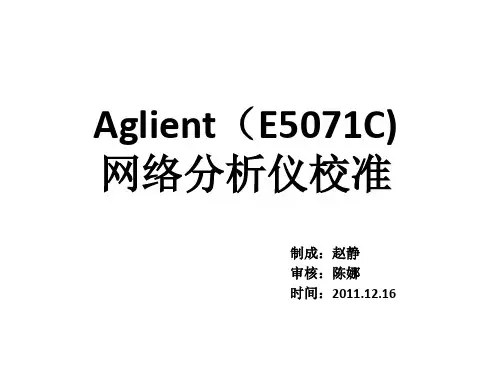

差分特性阻抗测试操作指导书•内容–测试设备和夹具–SOP1:测试方法1(第一种校准测试方法)–说明1–说明2–SOP2:测试方法2(第二种校准测试方法)1.测试设备1.E5071C带TDR选件2.ECAL电子校准件N4433A3.测试电缆(连接仪器)2.测试夹具1.SFP+测试夹具3.被测电缆1.SFP+电缆•1.设备接电源,开机,预热30分钟•2.按preset复位•3按OK或者按仪器面板上enter•4点击点击点击点击点击点击•5点击点击点击点击点击提示接ECAL•64个端口接ECAL1点击3点击2校准完成后有绿色对勾双击Tr3,设置并校准risetime 阻抗测试条件非常重要!点击TDD11•71.2端口接上治具加上夹具后的曲线点击,测量risetime测量risetime 值1点击选取标准2点击3输入值按OK 1调试输入不同数字直到满足200ps 测试条件设置完成。
输入188时测试值200ps 假设risetime=200ps(20%-80%)调试输入188能满足200ps 的要求2完成后双击TR3此处也可调节刻度,其他步骤中调节也可以,灵活点•82点击点击输入文件名字,方便下次掉档案测试,不需再校准点击save 双击TR1测试前输入并检查是否188ps 非常重要夹具位置开路1去掉沟•9插入被测物被测物阻抗解释比如夹具位是0.6ns.那marker点输2.6ns,阻抗是100.8ohms.那我们给客户写成100.8ohms@1ns(200ps(20%-80%))或者多增加几个marker点,会显得非常专业测试条件1ns哪一位置的阻抗增加marker点,按仪器面板的marker,再输入时间点,按enter也可增加最大最小的marker点1.存储图片2.存储CSV格式数据测试完成请注意另外如果仪器3.4端口接差分,此时可以双击TR5曲线,设置好risetime后,也可测试阻抗•下次测试同一款产品,就直接调取档案即可点击找到档案,点open•关于校准–手册中的校准方法只针对测试阻抗。
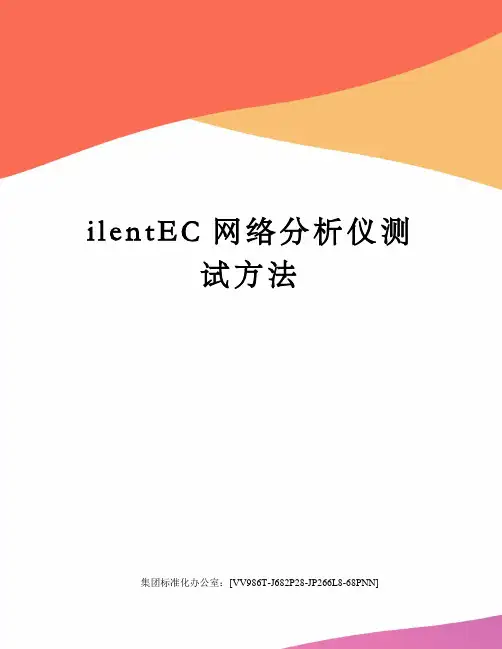
i l e n t E C网络分析仪测试方法集团标准化办公室:[VV986T-J682P28-JP266L8-68PNN]Agilent E5071C网络分析仪测试方法-李S买卖仪器没找到联系方式请搜索《欧诺谊-李海凤》进入查看联系方式,谢谢!E5071C网络分析仪测试方法一.面板上常使用按键功能大概介绍如下:Meas 打开后显示有:S11 S21 S12 S22 (S11 S22为反射,S21 S12 为传输)注意:驻波比和回波损耗在反射功能测试,也就是说在S11或者S22里面测试。
Format 打开后显示有:Log Mag———SWR———-里面有很多测试功能,如上这两种是我们常用到的,Log Mag为回波损耗测试,SWR 为驻波比测试。
Display打开后显示有:Num of Traces (此功能可以打开多条测试线进行同时测试多项指标,每一条测试线可以跟据自己的需求选择相对应的指标,也就是说一个产品我们可以同时测试驻波比和插入损耗或者更多的指标)Allocate Traces (打开此功能里面有窗口显示选择,我们可以跟据自己的需求选择两个窗口以上的显示方式)Cal 此功能为仪器校准功能:我们常用到的是打开后在显示选择:Calibrate (校准端口选择,我们可以选择单端口校准,也可以选择双端口校准)Trace Prev 此功能为测试线的更换设置Scale 此功能为测试放大的功能,打开后常用到的有:Scale/Div10DB/Div 为每格测试10DB,我们可以跟据自己的产品更改每格测量的大小,方便我们看测试结果Reference Value 这项功能可以改变测试线的高低,也是方便我们测试时能清楚的看到产品测试出来的波型。
Save/Recall 此功能为保存功能,我们可以把产品设置好的测试结果保存在这个里面进去以后按下此菜单Save State 我们可以保存到自己想保存的地方,如:保存在仪器里面请按 Recall State 里面会有相对应的01到08,我们也可以按SaveTrace Data 保存在外接的U盘里面,方便的把我们产品的测试结果给客户看。
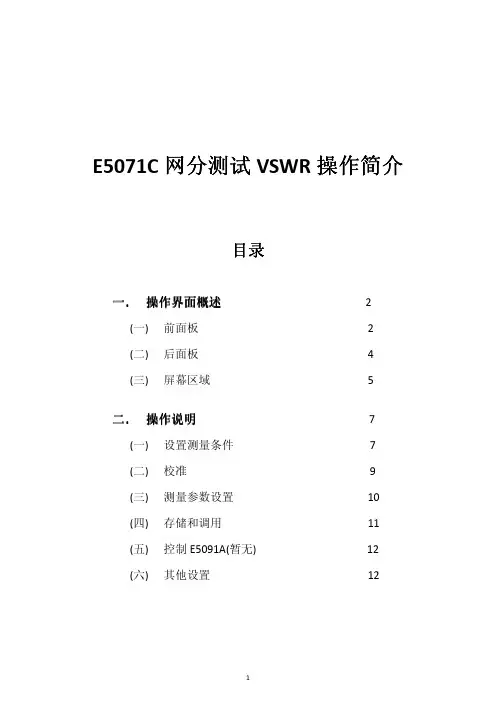
E5071C网分测试VSWR操作简介目录一.操作界面概述2(一)前面板 2(二)后面板 4(三)屏幕区域 5二.操作说明7(一)设置测量条件7(二)校准9(三)测量参数设置10(四)存储和调用11(五)控制E5091A(暂无) 12(六)其他设置12一.操作界面概述(一)前面板图1-1.11.待机开关a.首先,按此待机开关或从外部控制器发送关机命令,以启动关机过程(关闭电源所必需的软件和硬件处理)。
这将使 E5071C 进入待机状态。
b.其次,如有必要,请关闭后面板上电源的电源线插座(接电源线)。
注意::在正常使用情况下,请勿在电源接通时直接断开后面板上电源线插座的电源。
始终将线路开关(始终接通)保持为 (|)。
请勿注意将其关闭 (O)。
如果在电源接通时直接断开电源线插座的电源,或者关闭线路开关(始终接通),则关机过程将无法进行。
这可能会损坏 E5071C 的软件和硬件,并导致设备故障。
在错误关机后接通电源,可能引起系统在所谓的“安全模式”的条件下启动。
如果出现此情况,首先关闭系统使其进入待机状态,然后再次接通电源,以便在正常模式下启动系统。
2.LED屏幕E5071C 配备有10.4 英寸TFT 彩色触敏式LCD 屏幕,用于显示迹线、刻度、设置、功能键以及其他与测量相关的信息。
借助触摸屏LCD,直接用手指触摸LCD 屏幕即可操纵功能键。
注意:不要使用尖锐物体(例如,钉子、钢笔或改锥)按压LCD 屏幕的表面。
3.工作通道/迹线区:用于选择工作通道和迹线的一组按键。
Channel Next:选择下一个通道作为工作通道;Channel Prev :选择上一个通道作为工作通道; Trace Next : 选择下一条迹线作为工作迹线; Trace Prev : 选择上一条迹线作为工作迹线。
4. 响应区:主要用于在 E5071C 上设置响应测量的一组按键。
按键名称按键名称描述描述“Channel Max ”(最大化通道) 在工作通道窗口的常规显示和最大化显示之间进行切换“Trace Max ”(最大化通道) 在工作迹线扫描窗口的常规显示和最大化显示之间进行切换“Meas ”(测量)在屏幕右侧显示“Measurement”(测量)菜单。
![GQ131 E5071C网络分析仪操作规程[1]](https://uimg.taocdn.com/c4dc63b30029bd64783e2c1a.webp)
1.0 目的对网络分析仪的正确使用做出详细规范。
2.0 适用范围E5071C适用于测量75Ω和50Ω射频电缆。
允许在100kHz~8.5GHz 120dB的动态范围内进行衰减、回波损耗/驻波比、阻抗的测量。
3.0 工作程序3.1 测量前校准3.1.1 校准前首先设置频率范围(按start和stop或center和Span),扫描点阵(按Menu,NUMBER OF POINTS,401,⨯1),扫描时间(按Menu,SWEEP TIME)根据电缆的频率范围和电缆的损耗值设置适当的扫描时间,中频带宽(按Avg, IF BW,10Hz)根据电缆的频率范围和电缆的损耗值设置适当的中频带宽。
如:100m的RG6电缆,频率范围0.1MHz~1GHz,中频带宽设置100Hz,扫描时间设置15s;200m 以上的5D-FB 、12C-FT 频率范围1MHz~2GHz,中频带宽设置10Hz,扫描时间设置42s。
采用中频带宽越窄,测量噪声的影响可以减至最小。
3.1.2 校准匹配设置。
按CAL,CAL KIT,SELECT CAL KIT,N 50Ω(测量50Ω电缆时)或N 75Ω(测量75Ω电缆时),进行50Ω端口校准时用HP85032B标准校准件校准,进行75Ω端口校准时用HP85036B 标准校准件校准。
3.1.3 校准3.1.3.1 单口校准:消除相应的三个误差,方向性、源失配和频响,按CAL,CALIBRATE MENU,S11 1-PORT 或S22 1-PORT,按仪器提示操作。
3.1.3.2 二口校准:消除相应的十二项误差,电缆测量前采用这种校准方法。
按CAL,CALIBRATE MENU,FULL 2-PORT,按仪器提示操作,当选择OPENS或SHORTS后,下一级菜单是选择实际被测量的器件。
对于OPENS选择的列表是OPENS(M)和OPENS(F)。
此M和F表示测试端口连接器的极性。
若测试端口是阳性时,则连接的短路器应与阳性测试端口相配,并按OPENT(M)键。
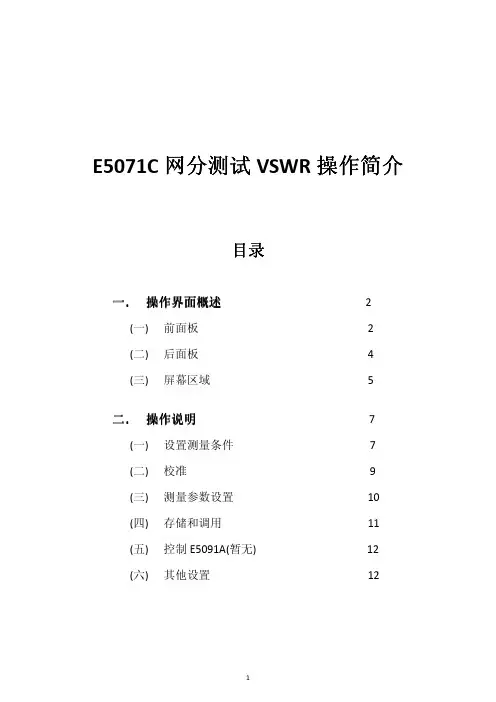
使用本帮助本联机帮助为 E5071C 网络分析仪提供了可搜索电子格式的用户和编程文档。
本部分介绍此帮助系统的用法。
打开 E5071C 帮助关闭 E5071C 帮助在 PC 中查看 E5071C 帮助切换 E5071C 帮助视图和测量视图 E5071C 帮助导航E5071C 帮助中使用的约定E5071C 联机帮助打开E5071C帮助本联机帮助系统以Microsoft压缩HTML帮助格式(ENA_C_Help.chm提供。
也可以在普通PC 上查看本帮助。
要打开E5071C联机帮助,请使用以下任一方法:按位于输入区的“Help”(帮助键。
在E5071C附带的键盘上按“F1”键。
双击“ENA_C_Help.chm”(位于D:\Agilent\Help。
关闭E5071C帮助要关闭E5071C联机帮助,请单击位于E5071C帮助查看器右上方的。
在PC中查看E5071C帮助可以在普通PC上打开和查看E5071C联机帮助。
帮助文件(ENA_C_Help.chm 位于E5071C 网络分析仪硬盘中,路径为D:\Agilent\Help。
可以从/find/ena下载本联机帮助的最新版本。
切换E5071C帮助视图和测量视图位于输入区的“Focus”(聚焦键,可用于在E5071C测量视图和联机帮助视图之间进行切换。
E5071C帮助导航E5071C联机帮助系统提供了在与使用E5071C网络分析仪相关的信息中导航的多种方法。
本部分介绍E5071C联机帮助的导航系统,其中包含:导航栏快速访问工具栏浏览顺序导航栏导航栏由与“Contents”(目录、“Index”(索引、“Search”(搜索和“Glossary”(术语表相关的选项卡组成。
“Contents”(目录选项卡包含E5071C联机帮助的主导航结构。
“Glossary”(术语表选项卡包含E5071C网络分析仪所涉及重要术语的文字解释。
“Index”(索引选项卡是可用于根据字母编排顺序导航不同主题的附加工具。
屏幕区域:元件的名称和功能通道窗口用于显示迹线的窗口。
因为一个通道对应于一个窗口,所以称之为通道窗口。
通道窗口的外框显示为浅灰色时,通道为工作通道(正在为该通道执行设置)。
在下图中,通道 1(上方窗口)为工作通道。
要使通道成为工作通道,请使用“Channel Next”(下一通道)或“Channel Previous”(上一通道)键。
在通道窗口内部单击也可使通道成为工作通道。
通道 1 窗口通道 2 窗口5-1. 通道标题栏可以为每个通道分配标题,并将标题显示在标题栏上。
有关设置通道标题栏的更多信息,请参见为窗口添加标记。
5-2. 迹线名/测量参数此处显示了通道上迹线的名称(Tr1 至 Tr9)及其测量参数。
迹线名右侧的指示该迹线为工作迹线(正在为该迹线执行设置)。
要使迹线成为工作迹线,请使用“Trace Next”(下一迹线)或“Trace Prev”(上一迹线)键。
单击迹线名所在的线(鼠标指针从更改为)也可使迹线成为工作迹线。
5-3. 数据格式此处显示了每条迹线的数据格式。
有关设置数据格式的更多信息,请参见选择数据格式。
5-4. 刻度设置此处显示了每条迹线的刻度设置。
本示例说明“10.00dB/”对应每分度 10 dB。
“Ref 0.000dB”说明参考线的值为0 dB。
有关设置刻度的更多信息,请参见设置刻度。
5-5. 迹线状态区域此处显示了每条迹线的设置。
迹线状态显示属性名描述校准属性显示在每个通道上获取的校准系数的状态。
有关详细信息,请参见每个通道的校准系数采集状态。
E5091A 属性显示在每个通道上分配测试端口的信息。
有关详细信息,请参见显示 E5091A 属性。
平衡测量布局属显示每个通道上平衡测量的布局。
有关详细信息,请参见检查设备类型和端口分配。
性! 正在测量。
扫描时间超过 1.5 秒时,↑ 将显示在迹线的点上。
#(无显示)无效迹线。
测量条件已更改,但当前显示的通道上的迹线未更新为与新条件相符合的迹线。
E5071C网络分析仪测试方法1.基本设置:首先,将E5071C网络分析仪连接到电源,并确保仪器的正常启动。
然后,确定要测试的电路或网络的连接方式,并确保所有电缆和端口都正确连接。
2.仪器校准:在进行任何测试之前,必须对E5071C进行仪器校准。
校准过程可以通过自动校准程序完成,也可以通过手动校准程序完成。
校准程序将确保仪器能够正确地测量和分析电路或网络的信号。
3.测试准备:在进行具体的测试之前,需要确定测试的频率范围和功率范围,并设置仪器的相关参数。
此外,还需要确定要使用的测试模式和功能,例如S参数测量、功率测量、噪声系数测量等。
4.数据采集:在测试过程中,需要设置所需的测试点,并选择相应的参数进行数据采集。
可以通过手动选择测试点,也可以通过设置自动扫描程序来自动选择测试点。
在采集数据时,可以选择保存数据,以便后续分析和比较。
5.数据分析:在数据采集完成后,可以对采集到的数据进行分析。
可以使用E5071C自带的分析软件进行数据处理和图形显示,也可以将数据导出到其他分析软件进行进一步处理。
利用数据分析,可以得出关于电路或网络性能的定量和定性的结论。
6.结果评估:最后,根据数据分析的结果,可以对电路或网络的性能进行评估。
可以根据所需的指标和规范,对测试结果进行比较和分析,以确定电路或网络是否满足要求。
需要注意的是,E5071C网络分析仪测试方法在不同的应用领域和测试对象上可能会有所差异。
因此,在具体的测试过程中,需要根据实际情况和要求进行相应的调整和定制。
同时,对于不熟悉E5071C网络分析仪的用户来说,还可以参考仪器的使用手册和相关应用指南,以获得更详细和专业的测试方法。
网络分析仪E5071C帮助文档_基本量测步骤网络分析仪(Network Analyzer)是一种高频测试仪器,广泛应用于电子、通信等领域。
E5071C是Keysight Technologies公司生产的一款网络分析仪,具有广泛的频率范围和高精度的测量功能。
下面将介绍E5071C基本量测步骤的详细说明。
1.连接测试设备:首先,将待测设备与E5071C网络分析仪进行连接。
通常情况下,待测设备通过合适的电缆与网络分析仪的测试端口相连,确保连接的可靠性和稳定性。
2.设置测试频率范围:在E5071C主界面上,通过菜单栏或者快捷键进入频率设置。
设置测试所需的起始频率和终止频率,并选择合适的测试点数。
确保设置的频率范围涵盖待测设备可能的工作频率。
3. 配置测试参数:在E5071C主界面上,通过菜单栏或者快捷键进入测试参数配置。
可以选择各种不同的测试参数,如S参数(Stability Parameters)、功率增益、噪声系数等。
根据测试对象的不同,选择相应的测试参数进行配置。
4. 启动测试:设置好测试频率范围和测试参数后,点击主界面上的“Start”按钮,开始进行测试。
E5071C会按照设置的频率范围和步进大小,自动进行频率扫描,并将测量数据显示在屏幕上。
5.查看测量结果:测试完成后,可以在E5071C的屏幕上查看测量结果。
通常以图像形式显示,如S参数的幅度和相位等。
可以通过菜单栏或者快捷键进行放大、缩小、移动等操作,以便更清晰地观察测量结果。
6. 分析测量数据:E5071C提供了一些基本的数据分析功能,如标记(Marker)功能、比例(Zoom)功能、平滑(Smoothing)功能等。
这些功能可以帮助用户更精确地分析测量数据,找出其中的规律和问题。
7.导出数据:如果需要将测量的数据保存到计算机或其他设备中,可以通过E5071C的数据导出功能来实现。
通过菜单栏或者快捷键,选择导出数据的格式(如CSV、TXT等),并选择导出的目录和文件名。
E5071C网分仪关于TDR与阻抗测试的使用说明
设备清单:
1、E5071C 网分阻抗机
2、双阴头3个
3、负载(50Ω)1个
一、正常网分阻抗机测试界面
如开机后没有进入正常的网分阻抗机测试界面,则此时网分阻抗机处于频域测试模式,点击屏幕右边的软按钮随后将进入正常的阻抗测试界面/设置向导界面
双击红色窗口区域,则可进入TDR主测试界面进行测试
二、测试/调整曲线
进入TDR主测试界面后,阻抗曲线如图所示,我们按住鼠标左键拖拉图示画出方框,有“Zoom”菜单显示,点击该Zoom菜单。
点击Zoom按钮后可以看到阻抗曲线如下图:
点击Zoom按钮后可以看到放大后的阻抗曲线:
可以点击“TDR/TDT”进入波形的调整
点击圆形按钮上的左右三角形进行校准面的左右移动
点击圆形按钮上的上下三角形进行阻抗曲线的上下移动
点击圆形按钮上的缩放图标进行阻抗曲线的水平方向(Horizontal)的缩小放大(可以将阻抗曲线调整,使其合
适显示窗口)
点击圆形按钮上的缩放图标进行阻抗曲线的垂直方向(Vertical )的缩小/放大(可以将阻抗曲线更平滑/崎岖地显示,但并不改变真实的阻抗值)
三、显示测试结果
1、显示平均值
2、显示最大/最小值
3、显示每点阻抗值
4、显示平均值
先点击Setup ,再点击Basic Mode按钮
先点击Setup ,再点击Basic Mode按钮
Marker1
Marker 2
Marker1
添加一个。